AndroidでGooglePixel2ランチャースタイルを取得する方法
その他 / / February 19, 2022
LG G6が発売されたとき、その機能はかなりの話題を呼んだ。 しかし、それはさておき、見出しを作ったのはそのスタイルと そのクールな壁紙の作成.

はい、これらの壁紙はカットアウトやアクリルなどを使用して作成されており、プロセスが完了するまでに約2日かかります。 したがって、壁紙であろうとホーム画面のレイアウトであろうと、正しい画像と正しいレイアウトを計画するために多くの努力が払われます。
つまり、Google Pixel 2のような携帯電話が、まったく新しいホーム画面のデザインを思いついたとき、 生産性レベルを上げる (検索中)Androidでこの外観をエミュレートするのは当然のことです。
良いニュースは、AndroidでGoogle Pixel2の外観を簡単に取得できることです。 NovaLauncher. いくつかのセットアップと少しの時間が必要ですが、最終結果はきっと気に入るはずです。
ノート:1. 壁紙を入手
最初のそして最も重要なステップは、背景の壁紙を手に入れることです。 雨の夜には混沌とした通りがありますが、それでもすべてが前進しています。
Google Pixel 2 はすべてのニーズに対応するワンストップソリューションとして販売されており、この事実はデフォルトの壁紙に完全に反映されています。 まあ、これがこの絵の唯一の解釈ではないと確信しています。

2. アプリドロワーボタンとページインジケーターを捨てる
いつ スワイプとジェスチャー ありふれたタスクとボタンの大部分を置き換えたので、Pixel2のホーム画面で アプリドロワー ボタンと ページインジケーター.
Novaでは、アプリを削除するのと同じように、アプリドロワーボタンを簡単に削除できます。 長押しは、のオプションに必要なすべてです 削除 ポップアップします。
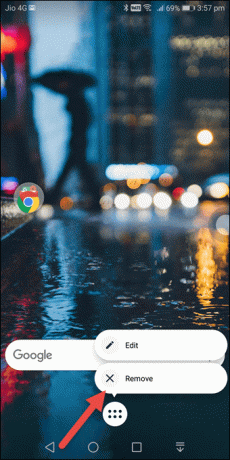
ページインジケーターについては、 Nova設定>デスクトップ をタップします ページインジケーター. 選択する なし これで完了です。

一方、アプリにアクセスするには別の手段が必要です。 そのためには、 アプリとウィジェットのドロワー スイッチを切り替えて スワイプして開きます.

それが済んだら、上にスワイプするだけですべてのアプリが表示されます。
3. 検索バーを下げる
ピクセルランチャー昨年発売されたは、新しくデザインされたグーグル検索ピルと天気ウィジェットでかなりの印象を与えました。 今年、グーグルはこれらのギミックの両方を捨てて、下部のより生産的な検索バーとより小さな天気インジケーターを作りました。
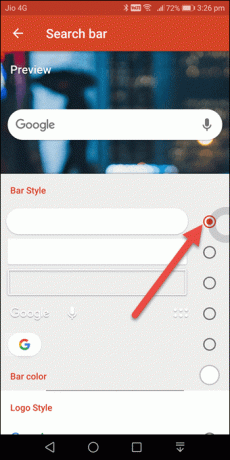
正方形バージョンの検索バーをお持ちの場合は、 Novaデスクトップ設定>検索バースタイル 最初のオプションを選択します。 同じことが ロゴスタイル。 さらに下にスクロールして、カラフルなものを選択します G アイコン。
これで、ホーム画面に移動し、バーウィジェットを長押しして、下にドラッグするだけです。
4. デスクトップグリッドを調整する
あなたが私のようなら、きれいなホーム画面を好むと思います。 すべてのジェスチャーと ノヴァが隠したトリック 袖が上がっているので、すっきりとした見た目を簡単に実現できます。
ザ 標準的な外観 Googleフォルダが付属しており、その下に重要なアプリが並んでいます。 したがって、次のステップは、これらのアプリのグループ化を解除し、希望どおりに配置することです。

ただし、先に進む前に、 デスクトップグリッド それに応じて設定されます。 新しいPixel2スクリーンパックには5つのアイコンが並んで設定されているため、グリッドを5×5に設定する必要があります。
に向かいます デスクトップ設定、 タップする デスクトップグリッド 下のグリッドを5つにスライドします。5. ピクセルアイコンパックを入手する
アイコンを配置したら、Pixelアイコンパックの機能を追加してPixelの外観を取得します。 現在、2つの実行可能なオプションがあります-有料 ピクセルアイコンパック– Apex / Nova / Go Rs 60(約$ 1)または無料で利用可能 ピクセルアイコンパック-SaurabhGuptaによるヌガー無料UI.
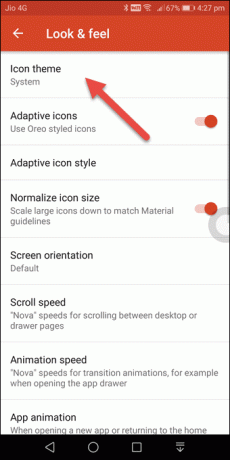

ダウンロードしたら、あなたがしなければならないのは(あなたはそれを正しく推測しました!)に行くことだけです Nova設定>ルックアンドフィール アイコンパックをインポートします。
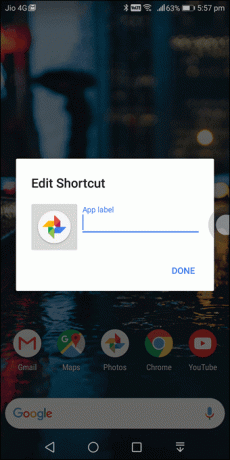
6. 時計ウィジェットを入手する
最後になりましたが、今度は豪華な時計ウィジェットを入手しましょう。 Playストアから任意のウィジェットを手に入れることができますが、私は MasMasスタジオの時計ウィジェット 完璧にフィットします。


アプリをダウンロードし、ウィジェットをホーム画面にドラッグして、それに応じて設定をカスタマイズする必要があります。
ノート:左の外観は、 透明時計&天気アプリ仕上げ
これが、AndroidでGoogle Pixel2の外観を実現する方法です。 上記の手順はPixelの外観をエミュレートしますが、好みに応じて以下の調整を行うことをお勧めします。
1. ドックオーバーレイでギャップを埋める
ザ オーバーレイとしてドッキング ボタンを押すと、検索バーとアプリの間の幅が最小になり、画面の外観が合理化されるため、上にスワイプするたびに、 アプリドロワー Google検索の代わりに開きます。
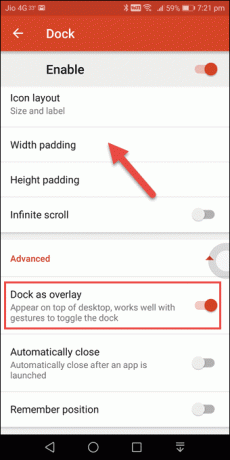
有効にするには、 Dockの詳細設定 スイッチを切り替えます。
2. アイコンのパディング
同様に、アイコンのパディングを下げることができます。 理想的な測定は 高さのパディングにはなし と 幅パディング用に小さい.

すべてピクセル化されていますか?
だから、それが Xiaomi MiA1のようなストックAndroidエクスペリエンス またはのような機能豊富な電話 サムスンJ7マックス、これを設定するのにほんの数分かかります。
次を参照: Googleスマートガジェットがエキサイティングな2018年への道を開く
それで、あなたはあなたのAndroid携帯電話の外見を変えますか? ご意見をお聞かせください。
最終更新日:2022年2月3日
上記の記事には、GuidingTechのサポートに役立つアフィリエイトリンクが含まれている場合があります。 ただし、編集の整合性には影響しません。 コンテンツは公平で本物のままです。
知ってますか
Google Pixel 2には、8つのIPUコアで構成される隠しAIチップであるPixel VisualCoreが搭載されています。

によって書かれた
ナムラタは製品やガジェットについて書くのが大好きです。 彼女は2017年からGuidingTechで働いており、機能、ハウツー、購入ガイド、説明者の作成に約3年の経験があります。 以前はTCSでITアナリストとして働いていましたが、他の場所に電話をかけていることに気づきました。



